XBMC Media Center no seu Ubuntu
Por João Pedrosa para o Pplware Um MediaCenter (ou HTPC) é hoje em muitas casas um elemento central na sala, e é por isso que vos trago o XBMC. Das várias soluções existentes no mercado, esta é para mim, a aplicação ideal para este tipo de função.
Este artigo tem por objectivo mostrar o processo de instalação em Linux, mas, não posso deixar de apresentar minimamente a aplicação antes de me debruçar sobre a instalação. Vamos então começar, o que tem esta aplicação para nos proporcionar umas boas horas de distracção e diversão?
Do ponto de vista gráfico, tem um design elegante, bem conseguido e de fácil navegação. Possui um bom conjunto de skins para o utilizador final poder colocar a aplicação mais ao seu gosto.
Exemplo de uma outra skin diferente da default
Já na perspectiva de funcionalidades, não deixa os seus créditos por mãos alheias. Tem naturalmente a capacidade de reproduzir vídeos, áudio e passar imagens. Tem ainda uma funcionalidade que eu considero particularmente útil, que é a visualização do estado do tempo, e que, nos é apresentada de forma em agradável.
O XBMC vem ainda equipado com um motor Python, e com isto, os criadores do XBMC conseguem fornecer duas features bem especiais, o suporte para plugins e o suporte para scripts.
A diferença entre plugin e script no conceito XBMC é bastante simples de explicar, a plugin não oferece a adição de novas funcionalidades e o script tem a capacidade de o fazer. A plugin é direccionada para a apresentação de conteúdos online tal como o Youtube ou o Google Reader ou para a apresentação de conteúdos offline como por exemplo interagir com o iTunes ou o Picasa. Vejam aqui a lista de plugins actualmente disponíveis bem como links para outros sites que disponibilizam plugins.
As plugins ficam disponíveis na respectiva categoria, e junto à biblioteca, ou seja, uma plugin de vídeo, estará na secção de vídeo, e junto à biblioteca de vídeos, terão um botão chamado “Video Plugins”, e assim por diante.
E os scripts? Estes servem para tornar a ferramenta, simplesmente fantástica. Vou apenas mencionar as possibilidades de scripts: Guias de Cinema, Guias de TV, Clientes de Torrents, clientes de email, MediaPortal, MythTV e ainda, alguns jogos como Snake, Sudoku ou o Tetris. Contudo, aqui, caso queiram investigar, vão encontrar alguma confusão, os scripts actualmente não estão listados na página de suporte do XBMC, mas sim no fórum o que pode tornar a pesquisa não só cansativa como acaba por ser um teste á paciência dado que nem todos os scripts têm a mesma qualidade.
Se houver interesse, brevemente posso fazer um tutorial sobre como instalar plugins e scripts
Contamos ainda com um bom conjunto de configurações para todas as categorias (Vídeo, Imagem e Musica), das quais destaco a possibilidade de calibrar o ecrã e a possibilidade de configurarem a vossa conta da Last.FM. Temos ainda a possibilidade de gerir vários perfis, definições de rede, e a aparência.
Convencidos? Ok, vamos então ao processo de instalação, que é bem simples.
Apenas uma nota para quem quiser experimentar esta aplicação numa máquina virtual: Esta aplicação “agradece” aceleração 3D, pelo que, na virtualização se não tiverem esta possibilidade, vão perder alguma qualidade gráfica. Chamo igualmente à atenção que caso usem o VirtualBox, podem não conseguir arrancar a aplicação com a aceleração 3D ligada, tendo o seguinte erro: “OpenGL Warning: XgetVisualInfo ...”
Comecemos pelos requisitos, ou se quiserem, pela minha base de partida. O Sistema Operativo utilizado foi o Ubuntu 9.04, em Português, devidamente actualizado. Codecs devidamente instalados, usando o excelente artigo da Ana Narciso.
Passo 1: Adicionar o repositório XBMC
Vamos a Sistema → Administração → Fontes de Aplicações No tabulador “Aplicações de Terceiro”, clique em “Adicionar” e coloque a seguinte linha de código
deb http://ppa.launchpad.net/team-xbmc/ppa/ubuntu/ jaunty main
Passo 2: Adicionar a chave PGP pública, para autenticação dos pacotes vindos do repositório do XBMC.
Copiar para o editor de texto a chave fornecida abaixo ou copiar daqui que estará sempre actualizada, caso seja alterada.
-----BEGIN PGP PUBLIC KEY BLOCK-----
Version: SKS 1.0.10
mI0ESXWBBAEEAM5zE6qzPJ0Xn8KQQCB14OD9EyCieF5yjpt7PlLDUXkojjguVGgZ+skcklbF
my0eIOWYvMNmMIstqDoGYZQQGE3Sc4Dq2M0msc28uIrey2aBtYvKHXLaZ+JG42TU2q5CDLfN
vUxIOyWD2Yr4zq/sjg44pUodrUZGRPUFR50T0lPHABEBAAG0IExhdW5jaHBhZCBQUEEgZm9y
IFhCTUMgZm9yIExpbnV4iEYEEBECAAYFAknyZLgACgkQTJjLBcbOX94S7wCeKFyFk3v15Uy3
T17wvmCPaVIdE5YAni9juCXYgBGdXyZQYqgc5oh6/dXfiLYEEwECACAFAkl1gQQCGwMGCwkI
BwMCBBUCCAMEFgIDAQIeAQIXgAAKCRBtl1xHkefuXnryBAChrSStywXdJOrmjKqq4BrZ2Isk
BYqak7pD0JDaGy9HatChgJH/D30AhU74C9ReqkXvw8UohuVhQUH0lKBZWVzisSjJo4lmT/un
qqNeFpUivvz8RzPQf0S+zE2MHjDPIwjiz6ns97VdQtc2upbW6zd3BitE70P7gpCqvOyOFCnc
ow==
=Mur8
-----END PGP PUBLIC KEY BLOCK-----
Gravar o documento na raiz da pasta do utilizador, com o nome xbmc-ppa.key, ou seja, se o utilizador se chamar pplware, o ficheiro deverá estar em \home\pplware\xbmc-ppa.key
Ainda no gestor de “Fontes de Aplicações”, ir até ao tabulador “Autenticação”, clicar em “Importar ficheiro de chaves”, fazer browse até ao local correcto e seleccionar o ficheiro.
Confirme que fica com a entrada apresentada na imagem seguinte
Passo 3: Instalar o XBMC
Vamos a Sistema → Administração → Gestor de pacotes Synaptic Clicar em “Recarregar”, isto vai actualizar a lista de software disponível, este passo é essencial dado que foi adicionado um repositório novo.
Pesquisar por “xbmc”, e marcar para instalação os pacotes xbmc e xbmc-standalone.
Irão ser questionados acerca de pacotes de dependências, é só dar OK quando inquiridos. Clicar em “Aplicar” e aguardar que seja feito o download dos pacotes necessários e a sua respectiva instalação.
Está pronto a usar.
Testem devidamente se tudo funciona como querem, e vamos avançar para o próximo passo, o login automático.
Passo 4: Colocar o XBMC em arranque automático
Vamos a Sistema → Administração → Janela de Inicio de Sessão Vamos até ao tabulador “Segurança”, ligamos a opção “Activar Inicio de Sessão Automático”
Validamos a opção, e fazemos logout.
No ecrã de login, vamos até ás opções e escolhemos o tipo de sessão como XBMC
O Sistema Operativo vai-nos perguntar se queremos tornar este o tipo de sessão default ou se queremos apenas para a sessão actual. Aconselho a fazerem primeiro o teste, e depois então a definir como opção default.
Espero que tenham gostado de mais este tutorial, e que desfrutem de umas boas horas a ver uns filmes ou num belo jantar de amigos a ouvir música ambiente.
 Homepage: XBMC
Homepage: XBMC
Este artigo tem mais de um ano

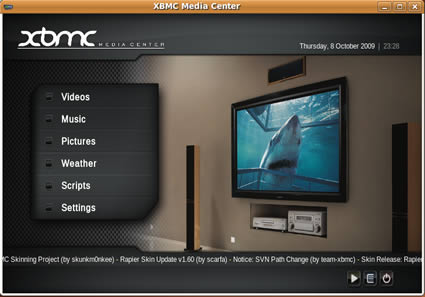
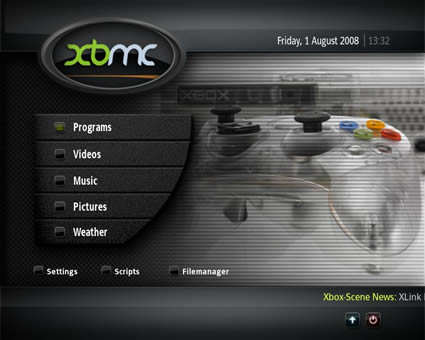
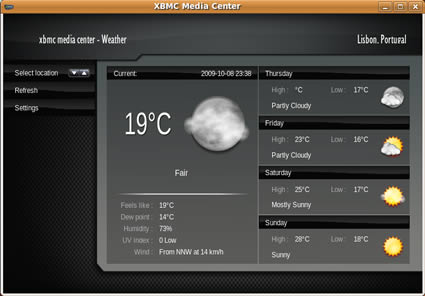
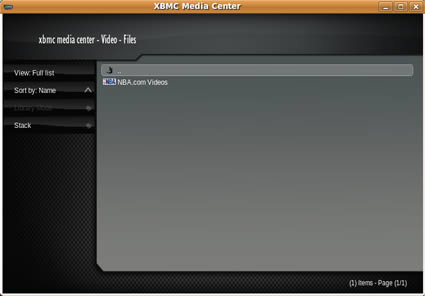
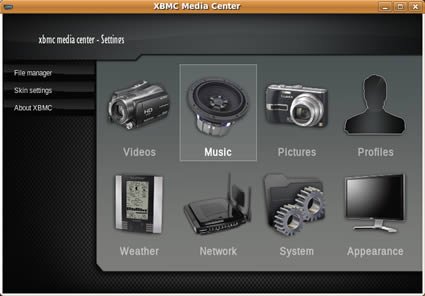
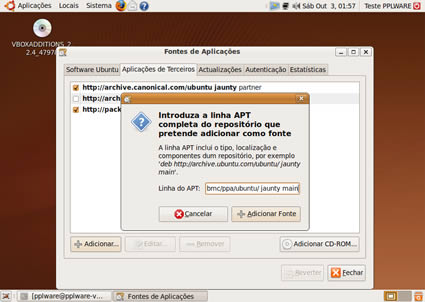
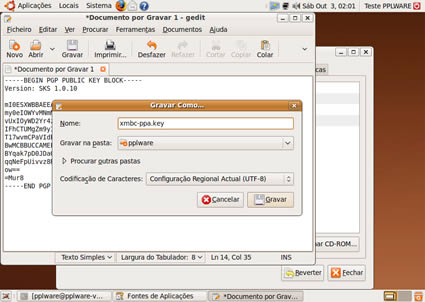
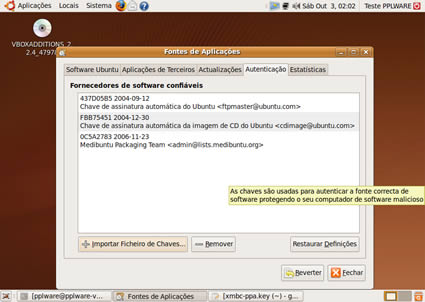
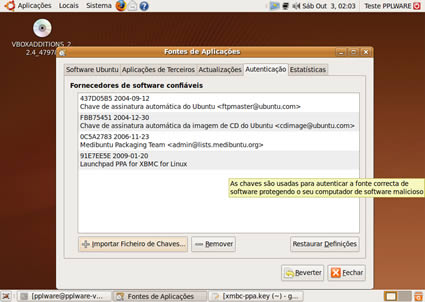
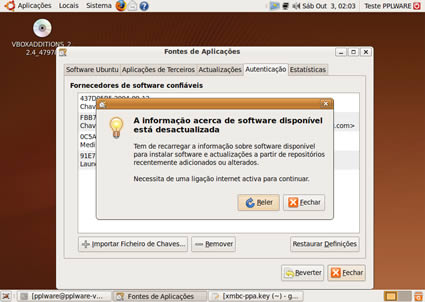
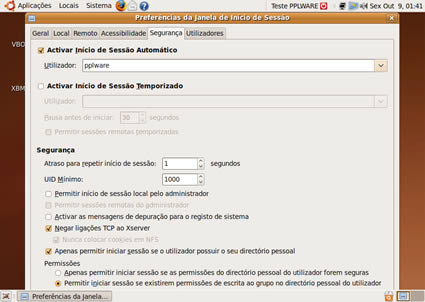
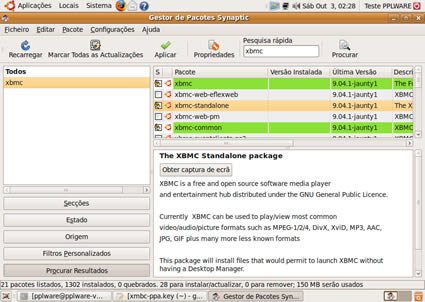






















Sera q isto funciona com legendas?
Sim, funciona com legendas, pelo menos se tiverem o mesmo nome nos ficheiros.
Para mim é um excelente programa…
Parabéns João Pedrosa pelo excelente artigo.
Thanks
Sabem se vêm com algum menu especifico ou plugin para Series de TV?
Como o MediaPortal?
Uso o xmbc na minha velhinha xbox e só posso dizer que exceptuando o facto de se recusar a ver as pastas partilhadas em windows, mas de as ver sem problemas se as partilhar em Linux, é absolutamente fenomenal.
Na xbox, devido ao hardware, não consigo ver .mkv mas à parte isso, vejo tudo.
Estou a pensar montar um media center, acho que vai ser mesmo o xmbc o que vou usar. Vou tentar usá-lo em windows para ver se resolve o problema das pastas.
Obrigado pelo tutorial.
Eu tambem usei durante muitos anos a xbox para ver os meus filmezinhos e series.
Agora com esta nova geração HD a xbox ja ñ consegue competir com outros sistemas.
A solução foi montar um nettop, com uma board Zotac ION, corre full HD e blu-ray sem se engasgar, e com um uso minimo de recursos
Sera possivel instalar isto damn small linux por exemplo?
Bom post…
Fiquei com interesse em inslar esse MediaCenter no meu ubuntu.
@off-topic
Já agora aproveito para perguntar se alguem conhece algum software para linux que converta videos para DVD (VOB)?…
Eu costumo usar o DeVeDe para converter filmes para
DVD.
Eu costumo pô-lo a criar logo um *.iso, mas julgo que ele permite criar os *.vob.
obrigado pela dica…vou esperimentar
Jeitoso, sim senhor. Mas fico com uma dúvida: se quiser sair do XBMC tenho de fazer log-off. Ou não?
Ora viva,
isso depende do tipo de sessão.
Ou seja,
o que eu recomendo é que criem um utilizador no linux só para o xbmc e outro para vocês.
E, em vez de colocarem o auto-login.
Fazem o seguinte, no login ou escolhem o vosso user e com uma sessão GNOME, ou então escolhem o user para o XBMC com o tipo de sessão xbmc, que até pode nem ter password.
seguindo o tutorial consigo fazer tudo direito como é apresentado, mas quando xega à parte de procurar no synaptic ele nao encontra o xbmc, mesmo após o recarregar
Ora viva,
gravaste a pgp key no local correcto de certeza?
copiei tal e qual como tá indicado em cima, gravei com o nome indicado, na pasta do utilizador, e fui a autenticação e adicionei. até confirmei se estava igual à imagem indicada em cima. mas no synaptic nao encontra
Talvez seja algum erro do wordpress na formatação do conteúdo da licença.
Faz copy do link
http://keyserver.ubuntu.com:11371/pks/lookup?op=get&search=0x6D975C4791E7EE5E
Atenção que já reparei que faltam alguns links no tut, serão corrigido à noite.
o problema já se encontra resolvido, nem xeguei a precisar disto. akilo começou a dar assim à toa (nao tenho explicação) a questão é que já está a funcionar.
obrigado pelo tutorial
Este XBMC é de facto a melhor aplicação do género que alguma vez usei… já a uso desde o seu estado alpha para a Xbox original, ainda ele se chamava Xbox Media Player e sempre foi muito bom…
A função de biblioteca activada e todas as directorias configuradas e o acesso à net disponivel faz com que todos os ficheiro de video, filmes ou séries, sejam catalogados e organizados por temporadas com capas, sinopses ou até por ano, estilo, etc…
Sem dúvida uma aplicação espetacular, só é pena na Xbox não se conseguir ver os filmes em alta definição correctamente pois o hardware da consola não aguenta, mas em Windows já não temos esse problema…
Recomendo vivamente! 😉
Cpts
Olá!
Excelente tutorial, e excelente programa.
@off-topic:
A última imagem do passo 3 e a imagem do passo 4, não estarão trocadas?
Cumprimentos!
Achei este como todos posts super interessantes e proveitosos espero que continue assim….vou esperar um passo a passo para montar meu media center.
abraço e obrigado
Quem precisa de windows quando tem tanta ferramenta para linux.
Nice post.
Não está a ser possível ver os trailers do QuickTime ou é só impressão minha?
Já reparei que o sistema irmão deste “BOXEE” tem os trailers a funcionar mas este não.
Algum comentário p.f.?
Obrigado.
isto apenas da para a xbox certo?
Eu estou a testar isto na ps3 e nada.
Vai daqui os meus Parabéns para o João Pedrosa, pelo excelente artigo
Gostei muito.
É a ferramenta mais utilizada nos meus HTPC’s, inclusive gravar e ver TV. Utilizo o plug-in MythBox para agendar gravações assistir tv em directo ou gravações de TV, apesar de ser um projecto embrionário já mostra algumas das suas capacidades e bugs à mistura quando lida com o protocolo mythtv. Em tempos iniciei a tradução deste projecto para pt, mas pela falta de tempo ficou na gaveta http://code.google.com/p/marotoweb/
Oi,
acho que aqui os utilizadores do pplware são “gajos” para aceitar esse desafio, e traduzir-se o xbmc para PT-Tuga.
Que me dizem?
N conhecia o xbmc! Mas estou com vontade de exp.
Tks
Pessoal,
antes de mais, obrigado pelo feedback positivo de todos vós.
O artigo foi actualizado com alguns links importantes dispersos pelo texto.
Saliento a lista de plugin’s existentes.
Cumps,
JPedrosa
Nem de propósito, ando eu às voltas para escolher qual o sistema em Linux para fazer o meu HTPC e aparece este artigo aqui no pplware.
Embora o artigo esteja muito bom, não só explica como instalar mas também como utilizar o XBMC, ficaram alguns pormenores por esclarecer.
Quais os requisitos mínimos para correr este programa? Quem lê um artigo deste tipo pode ficar com a sensação que é preciso um maquinão última geração, quando tal não é verdade. Há pessoal a fazer sistemas destes com processadores de 1G e 512M de RAM.
Quais os comandos à distancia que são suportados pelo XBMC? Não falaram deste especto, se é possivel utilizar o XBMC com comando, se sim quais.
Qual o espaço que este programa ocupa no disco? Esta pergunta pode parecer pouco importante, mas se quisermos (como é o meu caso) aproveitar um pc mais antigo para HTPC quanto menos espaço ocupar o sistema operativo mais sobra para a multimedia. Por exemplo, o GeexBox ocupa cerca de 10M (sim 10 Megas) de espaço no total e pode arrancar de um cd ou pendrive.
Para finalizar, eu por acaso estava a inclinar-me mais para o GeexBox, tem suporte para vários comandos, é autónomo, isto é, é uma distribuição Linux e como tal não precisa ser instalado sobre outra e ocupa cerca de 10M. No entanto não sei como é o suporte para plugins e scripts (como disse estava a começar a estudar as opções).
No entanto o maior problema que eu vejo nestes sistemas é ainda não estarem em português, assim seria mais fácil “impingi-los” ao pessoal, por isso se arrancarem com o processo de tradução deste sistema é uma grande idéia.
Caríssimo, tentarei responder a estas questões do possivel, à noite, depois do trabalho, vou procurar info.
“questões do possivel” -> questões … dentro do … possível
A tua 1ª questão é se queres ver filmes em HD ou não.
Se não da para correr sem problemas num pc ja mais antigo, isto corre numa xbox(700Mhz e 35Mb de ram :P)
Se ja quiseres ver em HD ai, ja precisas de um CPU + recente, e 1 grafica de preferencia Nvidia ja que o programa tem suporte para VDPAU.
Os comandos remotos são possiveis utilizar no xbmc, e o programa ocupa cerca de 30Mb.
Esta traduzido em varias linguas, incluindo o portugues de portugal.
É possivel arrancar o programa apartir de um live cd ou de uma pen, usando a versão live do xbmc.
De resto, existe uma comunidade muito activa por tras deste programa e nos faq’s, forums e wiki’s consegues encontrar respostas a todas as tuas questões e problemas
Tks Phara0h
por acaso is fazer agora mesmo um post com essas informações, depois de fazer o post andei a pesquisar na net e esclareci essas dúvidas. Estando traduzido para português já é uma grande vantagem.
No entanto ainda ocupa 30M + o sistema operativo ou 30M se for instalação de raiz? O GeexBox ocupa apenas 10M, o sistema completo.
30mb é so o programa.
Se for a versão live, que é construido sobre o ubuntu, é um pouco mais, cerca de 150Mb, mas pode ser instalado numa pen e arrancado apartir de la.
Pessoalmente, embora ocupe um pouco mais, tem um visual altamente, como podes ver em alguns screenshots. Tem ainda varias skins e muitas opções de personalização
Mas o que me faz realmente confusão é o GeexBox (media center + sistema operativo + drivers gráfica + drivers som + codecs + net + drivers comando, pelo menos isto sei que tem) ser só 10M, e o aspecto tamb+em é fixe. Só não sei quanto ao plugins e scripts, se suporta ou não e se tem opção para instalação em português.
@naoliveira,
não são 10MB sao 19Mb, mas de facto é pouco.
Mas, não tem o engine python por exemplo que permite o mundo das plugins que o xbmc permite.
As skins não têm a mesma qualidade o que leva a ocupar menos expaço.
E depois, sejamos honestos, para um media center, é realmente crítico ocupar 20MB ou 1GB?
Até porque, vamos lá ser o artigo baseia-se numa instalação em cima de um ubuntu clássico.
podemos pensar em instalar num SO stripped down, mas … uma máquina que tem que ter acesso a Gigas e gigas de dados, que tem que ter capacidade para reproduzir 1080p, matroskas … e afins … não pode ter um disco decente?
é apenas a minha visão da “coisa”
JPedrosa
realmente tenho que ver bem qual o sistema HTPC a instalar, não é só o tamanho que conta, o facto de ter plugins,scripts, uma boa comunidade, etc, isso tudo conta.
Mas tu estás a analisar pelo lado da performence eu estou a analisar pelo lado “pc antigo que está lá em casa”
Esta aplicação é realmente espectacular.
Já a usava na sua versão original numa Xbox (quitada), usei em Ubuntu e agora tenho-a a correr num Windows 7 num HTPC todo catita na sala, ligado a um AVR da Harman Kardon por fibra ópica (5.1, DTS, you name it…) e a um Full HD de 47” com mapping 1:1…
É BRUTAL!
Os meus parabéns.
Ora aqui está um excelente artigo com tudo explicadinho e ao pormenor. Oxalá que quando tiver o meu média center, dê para instalar já o ubuntu 9.10 e consiga utilizar estas dicas a não ser que não sirva para essa versão.
oi,
obrigado pelo feedback positivo.
O 9.10 está ás portas, e caso as dicas não funcionem tens o meu compromisso que: ou faço um tutorial novo, ou me apanhas no fórum e te ajudo.
Tenho um pequeno problemacomo XBMC. Ao abrir as legendas do ficheiro de video (avi, rmvb), estas surgem no centro do ecrã, em vez de suir na parte inferior. Alguém me sabe dizer como alterar esta configuração?
Obrigado pelas dicas de um optimo programa.
Consegues alterar a posição das legendas fazendo a cabibração da imagem. Nos settings, vais a video e depois no separador player vais encontrar la o “video calibration”, ai podes escolher a altura das legendas
Galera estou com uma dúvida…
Eu não uso o Windows, com este programa instalado no meu ubuntu eu consigo acessar do XBOX o ubuntu???
Ou preciso instalar alguma coisa no XBOX???
Desde da agradeço…
Abraço
Muito bom, achei melhor que o enna.
PS: Segue um pequeno tutorial para instalar no Kubuntu:
Procure por KPackageKit -> Configurações
– Clique em Editar Fontes do Software
– Vai na aba Obter Software
– Clique em Adicionar
– Preencha o campo com “deb http://ppa.launchpad.net/team-xbmc/ppa/ubuntu/ jaunty main” sem aspas e clique em OK
– Salve o texto abaixo como “xbmc-ppa.gpg” sem aspas
—–BEGIN PGP PUBLIC KEY BLOCK—–
Version: SKS 1.0.10
mI0ESXWBBAEEAM5zE6qzPJ0Xn8KQQCB14OD9EyCieF5yjpt7PlLDUXkojjguVGgZ+skcklbF
my0eIOWYvMNmMIstqDoGYZQQGE3Sc4Dq2M0msc28uIrey2aBtYvKHXLaZ+JG42TU2q5CDLfN
vUxIOyWD2Yr4zq/sjg44pUodrUZGRPUFR50T0lPHABEBAAG0IExhdW5jaHBhZCBQUEEgZm9y
IFhCTUMgZm9yIExpbnV4iEYEEBECAAYFAknyZLgACgkQTJjLBcbOX94S7wCeKFyFk3v15Uy3
T17wvmCPaVIdE5YAni9juCXYgBGdXyZQYqgc5oh6/dXfiLYEEwECACAFAkl1gQQCGwMGCwkI
BwMCBBUCCAMEFgIDAQIeAQIXgAAKCRBtl1xHkefuXnryBAChrSStywXdJOrmjKqq4BrZ2Isk
BYqak7pD0JDaGy9HatChgJH/D30AhU74C9ReqkXvw8UohuVhQUH0lKBZWVzisSjJo4lmT/un
qqNeFpUivvz8RzPQf0S+zE2MHjDPIwjiz6ns97VdQtc2upbW6zd3BitE70P7gpCqvOyOFCnc
ow==
=Mur8
—–END PGP PUBLIC KEY BLOCK—–
– Ainda com o KPackageKit aberto, vai na aba Authentication
– clique em Import Key File, procure pelo arquivo que vc acabou de salvar
– Clique em Close, após feito isso vai pedir para atualizar os pacotes, atualize, e pronto!
– Procure por Media Center e divirta-se :>
Abraços
Tentei instalar no portátil, com o SO VIsta mas não finaliza, diz que falta um .dll qualquer.
Como ultrapasso isto ?